大多數 MediaGet 用戶會害怕,因為他們的衝浪體驗會因重複重定向、虛假搜索引擎結果以及彈出式廣告而受損。 這就是為什麼其他人會直接 在 Mac 上卸載 MediaGet 以避免此類問題。
您是否受到 MediaGet 的影響? 本文包含有關如何完全刪除和卸載 MediaGet 的說明。 如果您在刪除可能不需要的應用程序 (PUA) 時需要幫助,請完整閱讀本文,因為這裡有一些 推薦的應用卸載方式 為您。
內容: 第 1 部分。 如何在 Mac 上自動卸載 MediaGet? 第 2 部分。 如何在 Mac 上手動卸載 MediaGet?第 3 部分。什麼是 MediaGet?部分4。 結論
第 1 部分。 如何在 Mac 上自動卸載 MediaGet?
在這一部分中,最好獲得一個 macOS 移除器,以便以安全和全面的方式從 Mac 中移除 MediaGet。 它分析和搜索應用程序的速度如此之快,從而在如此短的時間內巧妙地卸載了 MediaGet 及其殘餘。
iMyMac PowerMyMac 是 macOS 和 Mac OS X 上任何不良軟件的出色清理工具。它具有“App Uninstaller”功能,可以 自動完全刪除軟件 從您的計算機。
按照下面的步驟了解如何使用 PowerMyMac 簡單地在 Mac 上卸載 Mediaget:
- 啟動 PowerMyMac 後,進入首頁,選擇 App卸載程序 從下拉菜單中選擇。
- 要進行搜索以檢查系統上的所有應用程序,請轉到菜單並選擇 SCAN.
- 選擇 Mediaget 或您以後不想使用的任何其他應用程序,然後確認您的選擇。
- 點擊 ”CLEAN" 刪除所有內容,包括與之關聯的文件。
- 完成後,“清潔完成"將出現在屏幕上。

(此外,LimeWire 和 可以卸載 FrostWire 通過這個清理工具,比如卸載 Mediaget。)
第 2 部分。 如何在 Mac 上手動卸載 MediaGet?
要在 Mac 上手動卸載 MediaGet,您可以通過 2 種不同的方式進行:
#1 通過將 Mediaget 移至垃圾箱從 Mac 中刪除它
步驟 1. 在刪除 MediaGet 之前,將其關閉。
所有用戶必須先退出應用程序,然後才能將其完全刪除。 嘗試幾種退出 MediaGet 的方法。
- 右鍵單擊 Dock Bar 退出應用程序 Mediaget Dock 中的圖標並選擇 退出;
- 或者使用 命令+ Q 通過單擊左上角的應用程序設置並選擇 退出 媒體獲取(Command + Q)。
- 還是打 Cmd + 選項 + Esc 打開強制退出窗口,然後選擇 MediaGet 並點擊 強制退出 窗口中的選項。
- 打開 活動監視器 在 Dock >> 從 Network 選項卡中選擇與 MediaGet 鏈接的進程 >> 選擇 退出流程 要完成操作,請點擊 退出 彈出框中的選項。
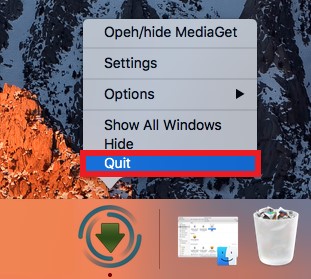
第 2 步。只需從應用程序文件夾中拖動它。
大多數人可能都熟悉用於刪除不必要應用程序的拖放方法。 此方法需要用戶找到應用程序並將其從應用程序文件夾拖到 Dock 上的垃圾箱。
完成此操作後,應用程序的符號將從應用程序文件夾中刪除。 但是,此方法只能刪除應用程序的徽標; 您需要採取額外的步驟才能完全卸載 Mac 上的 MediaGet。
- 只需從 Dock 中選擇 Finder >> 從左側菜單中選擇應用程序 >> 找到 MediaGet 的圖標並將其移至廢紙簍。 或者,您可以右鍵單擊該圖標並選擇“移到廢紙簍" 從上下文菜單中。
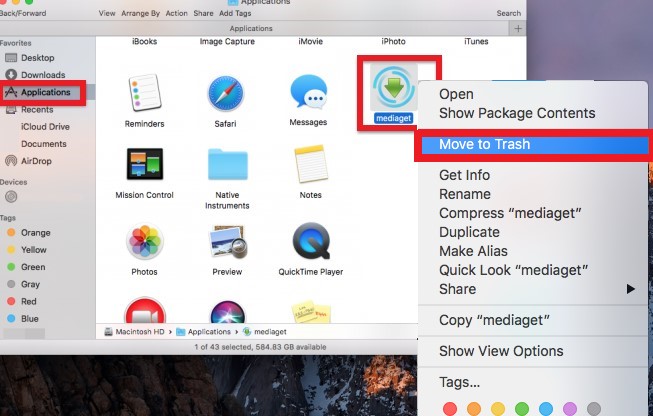
步驟 3. 刪除位於 Library 文件夾中的文件。
- 啟動查找器。 進入菜單欄,選擇“前往文件夾...“ 來自 ”Go" 菜單,然後訪問您要訪問的文件夾。
- 然後你繼續走這條路:
~/Library. 在 MediaGet 中,查找包含軟件名稱或創建者名稱的每個數據和文件。 - 顯示後,使用右鍵單擊將其刪除。
- 如果要在 Mac 上完全卸載 Mediaget,請確保徹底搜索這些目錄以查找 MediaGet 的任何跡象:
~/Library/Caches,~/Library/Application Support,~/Library/LaunchDaemons,~/Library/StartupItems,~/Library/Logs,~/Library/Preferences,~/Library/LaunchAgents,~/Library/PreferencePanes.
清除垃圾箱以確保刪除所有內容。
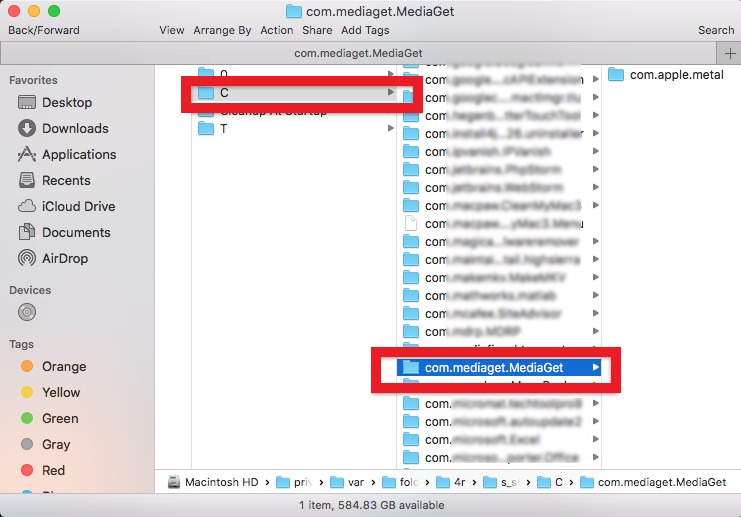
#2 使用終端在 Mac 上手動卸載 Mediaget
用戶可以通過在命令行中輸入某些命令來卸載 Mac 上的 Mediaget。
- 如果他們想刪除捆綁包,他們可以簡單地輸入。
apt-get uninstall sudo Mediaget
- 如果您希望刪除 Mediaget 及其所有依賴項,請嘗試鍵入:
apt-get remove –auto-remove sudo Mediaget
libc6、Mediaget dev、GCC-5、libgcc1 和 gc++-5 是 Mediaget 的一些依賴項,供不懂的人使用。
- 如果用戶希望刪除 Mediaget 的數據和設置文件,他們必須使用命令提示符並輸入代碼:
apt-get purge sudo Mediaget
- 用戶可以選擇是否要踢出其數據或刪除配置文件或數據文件,以及它們的依賴關係,在這種情況下,此代碼最有可能工作:
sudo apt-get remove Mediaget -purge
第 3 部分。什麼是 MediaGet?
Mediaget 被宣傳為一種應用程序,它使用戶能夠將電影、音頻和其他材料的種子下載到計算機上。 有些人仍然希望在 Mac 上卸載 Mediaget,儘管此應用程序似乎是一個有價值的工具,因為它可能會突兀並監視您的 Web 行為或執行其他不良行為。
與 MediaGet 惡意軟件感染相關的其他常見跡象包括:
- 跟踪您的在線活動
- Windows 會自動啟動它。
- 在後台安裝 Windows 服務。
- 未經用戶許可,可能會下載各種廣告軟件應用程序。
- 您正在瀏覽的網站充滿了營銷廣告。
- 超鏈接是從隨機網頁內容創建的。
- 在您不知情的情況下,它會鏈接到多個網站。
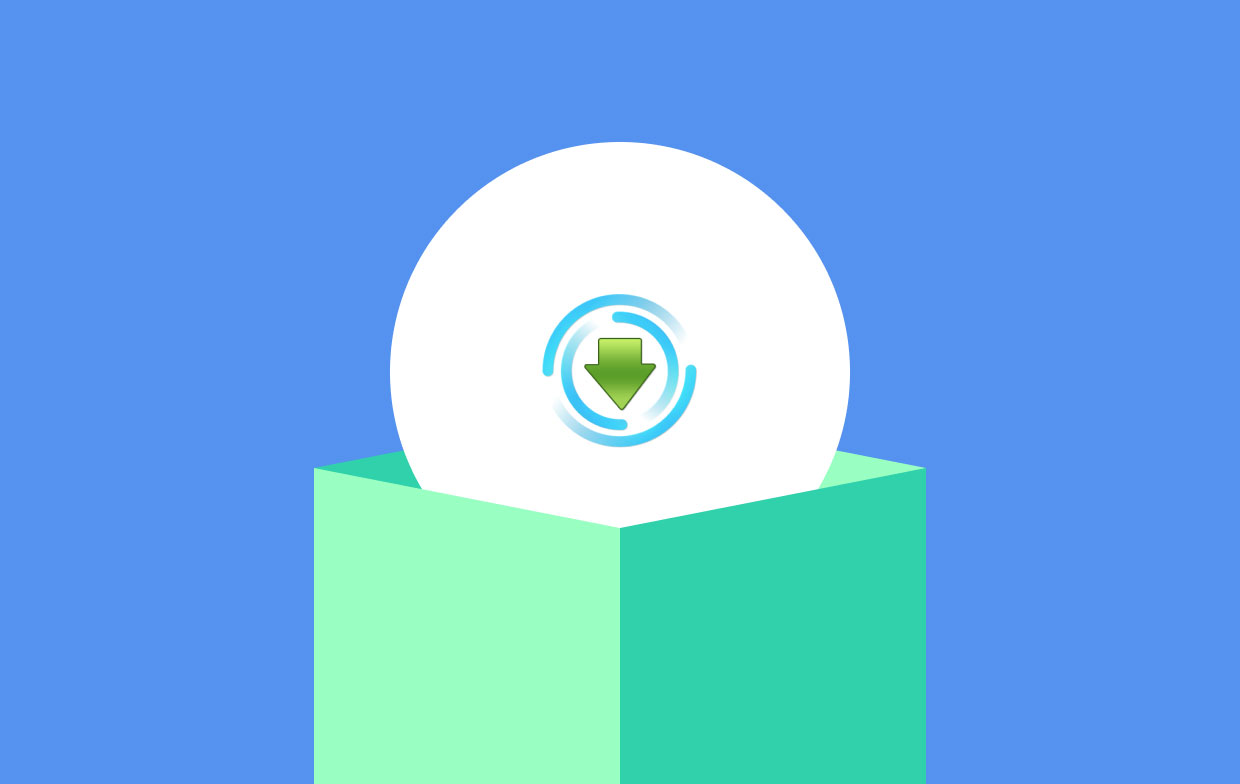
然而,本 此類活動的最大風險 是惡意軟件感染。 此外,MediaGet 的製造商不會檢查他們的程序可能會將用戶發送到的 URL,並且對它們不承擔任何責任。
因此,該人在法律上被禁止就損壞的數據或類似問題尋求賠償。 此外,MediaGet 工具欄可以收集其用戶周圍的以下數據: 地理位置; 訪問的站點; 點擊的鏈接; IP地址; 技術數據; 搜索數據等
如果您在使用應用程序時遇到問題並且遇到了顯示的跡象,您可能需要卸載 MediaGet。
部分4。 結論
為了更深入地了解如何 在 Mac 上卸載 MediaGet,你必須先閱讀整篇文章。 然後,您可以決定要以何種方式完成。 無論哪種方式, PowerMyMac 的刪除工具 將幫助您徹底清除所有內容,包括所有殘留物。



